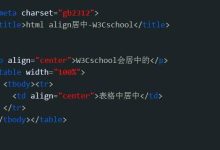jQuery插件是一种基于jQuery库的扩展功能,它可以为网页添加各种复杂的交互效果和功能,要插入jQuery 插件,需要遵循以下步骤:,1、引入jQuery库,在 插入jQuery插件之前,首先需要在HTML文件中引入jQuery库,可以通过以下两种方式之一引入:,方式一:通过 CDN引入,方式二:下载jQuery库并引入,1、访问jQuery官网(https:// jquery.com/),下载最新版本的jQuery库。,2、将下载的jQuery库文件(jquery3.6.0.min.js)放入项目的静态资源文件夹中。,3、在HTML文件中引入jQuery库文件,如下所示:,注意:将 path/to/替换为实际的jQuery库文件路径。,2、引入插件文件,在引入了jQuery库之后,需要引入相应的插件文件,通常,插件文件是一个JavaScript文件,包含了插件的所有功能代码,可以通过以下方式引入插件文件:,注意:将 path/to/替换为实际的插件文件路径。,3、使用插件,在引入了插件文件之后,就可以在HTML文件中使用插件提供的功能了,使用插件的方法通常是调用插件提供的函数或方法,假设我们要使用一个名为 myPlugin的插件,它提供了一个名为 myFunction的函数,可以这样使用:,在这个例子中,我们在HTML文件中创建了一个按钮,并为其添加了一个点击事件,当点击按钮时,会调用 myPlugin.myFunction()函数,实现插件提供的功能。,4、配置插件参数(可选),有些插件提供了一些可配置的参数,可以根据需要进行调整,通常,这些参数可以在插件的文档中找到,假设 myPlugin插件提供了一个名为 options的配置对象,可以这样设置参数:,在这个例子中,我们创建了一个名为 options的对象,并为其设置了两个属性,将这些参数传递给 myPlugin.myFunction()函数,实现插件提供的功能。,插入jQuery插件需要遵循以下步骤:引入jQuery库、引入插件文件、使用插件以及配置插件参数(可选),通过这些步骤,可以轻松地为网页添加各种复杂的交互效果和功能。,

jQuery 是一个流行的 JavaScript 库,它简化了 HTML 文档遍历、事件处理、动画和 Ajax 交互等操作,要在 HTML 中使用 jQuery,通常需要执行几个步骤:引入 jQuery 库、编写 JavaScript 代码以及确保该代码在 DOM 加载完成后执行。,下面是一些基本步骤来使用 jQuery 插入或操作 HTML 内容:,1、 引入 jQuery 库,在 HTML 文件的 <head> 标签内或者 <body> 标签的底部,添加 jQuery 库的链接,你可以使用 Google 的 CDN 或者下载 jQuery 并在本地引用。,“`html,<!通过CDN引入 >,<script src=”https://ajax.googleapis.com/ajax/libs/jquery/3.5.1/jquery.min.js”></script>,<!本地引入 >,<!<script src=”path/to/local/jquery.min.js”></script> >,“`,2、 编写 jQuery 代码,使用 <script> 标签包裹你的 jQuery 代码,通常我们会将这些代码放在 $(document).ready() 函数中,确保 DOM 完全加载后再运行。,“`html,<script>,$(document).ready(function(){,// 这里写jQuery代码,});,</script>,“`,3、 插入HTML代码,使用 jQuery 的方法来插入或修改 HTML 内容,以下是一些常用的 jQuery 方法:,.html(): 用来替换元素内部的 HTML。,.append(): 向元素的末尾追加内容。,.prepend(): 向元素的开始位置插入内容。,.after(): 在指定元素后面插入内容。,.before(): 在指定元素前面插入内容。,示例代码:,“`html,<div id=”content”></div>,<script>,$(document).ready(function(){,// 使用 html() 插入内容,$(“#content”).html(“<p>这是插入的段落。</p>”);,// 使用 append() 追加内容,$(“#content”).append(“<p>这是追加的 段落。</p>”);,// 使用 prepend() 在开头插入内容,$(“#content”).prepend(“<p>这是插入在 开头的段落。</p>”);,// 使用 after() 在元素后面插入内容,$(“#content”).after(“<p>这是插入在后面的段落。</p>”);,// 使用 before() 在元素前面插入内容,$(“#content”).before(“<p>这是插入在前面的段落。</p>”);,});,</script>,“`,4、 注意点,确保 jQuery 库被正确加载,否则 jQuery 代码不会工作。,检查元素选择器是否正确。 #content 指的是 ID 为 “content” 的元素。,如果页面上有多个元素使用同一个选择器,jQuery 方法会影响所有这些元素。,考虑到性能,尽量在 DOM 加载完成后再执行 jQuery 代码。,以上就是使用 jQuery 在 HTML 中插入代码的基本方法,jQuery 提供了丰富的 API 来操作 HTML、CSS 属性和响应用户交互,因此掌握这些基础知识后,你可以通过查阅官方文档进一步学习更多高级功能。,

在HTML5中,插入导航栏的方法有很多种,这里我将详细介绍如何使用HTML和CSS来创建一个基本的 导航栏。,我们需要创建一个HTML文件,然后在文件中添加一个 <nav>标签。 <nav>标签用于定义页面的主要导航区域,在这个标签内部,我们可以添加 <ul>(无序列表)和 <li>(列表项)标签来创建导航栏的各个部分。,接下来,我们需要创建一个CSS文件(styles.css),并在其中添加一些样式来美化我们的导航栏,我们可以设置 <nav>标签的宽度、背景颜色和边框,我们可以使用 <ul>和 <li>标签的选择器来设置列表的样式,例如字体大小、颜色和间距,我们可以使用 :hover伪类来设置鼠标悬停在列表项上时的样式。,将上述HTML和CSS代码保存到同一个文件夹中,然后用浏览器打开HTML文件,你将看到一个基本的导航栏已经创建完成,你可以根据需要修改导航栏的内容和样式。, ,<!DOCTYPE html> <html lang=”zh”> <head> <meta charset=”UTF8″> <title>导航栏示例</title> <link rel=”stylesheet” href=”styles.css”> </head> <body> <nav> <ul> <li><a href=”#”>首页</a></li> <li><a href=”#”>关于我们</a></li> <li><a href=”#”>产品</a></li> <li><a href=”#”>联系我们</a></li> </ul> </nav> </body> </html>,/* 重置浏览器默认样式 */ { margin: 0; padding: 0; boxsizing: borderbox; } /* 设置导航栏样式 */ nav { width: 100%; backgroundcolor: #333; borderbottom: 1px solid #444; } /* 设置列表样式 */ nav ul { liststyletype: none; display: flex; justifycontent: spacearound; alignitems: center; height: 60px; } /* 设置列表项样式 */ nav ul li { color: #fff; fontsize: 18px; } /* 设置鼠标悬停效果 */ nav ul li a:hover { color: #ccc; },
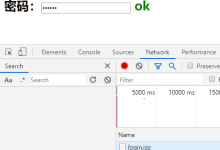

 国外主机测评 - 国外VPS,国外服务器,国外云服务器,测评及优惠码
国外主机测评 - 国外VPS,国外服务器,国外云服务器,测评及优惠码